- 公開日:
- 更新日:
Google スライドで画像のサイズを変更する方法
こちらでは、Google スライドで画像のサイズを変更する方法についてご紹介します。
スライド内に画像を挿入することは多いかと思いますが、変更したいサイズ感や画像の配置などにより適切な方法が変わってきます。
画像サイズの変更方法はいくつかありますが、いずれも簡単な手順ですのでぜひ最後までご覧ください。
自由なサイズ変更
サイズ変更の手順で一番メジャーな方法になります。
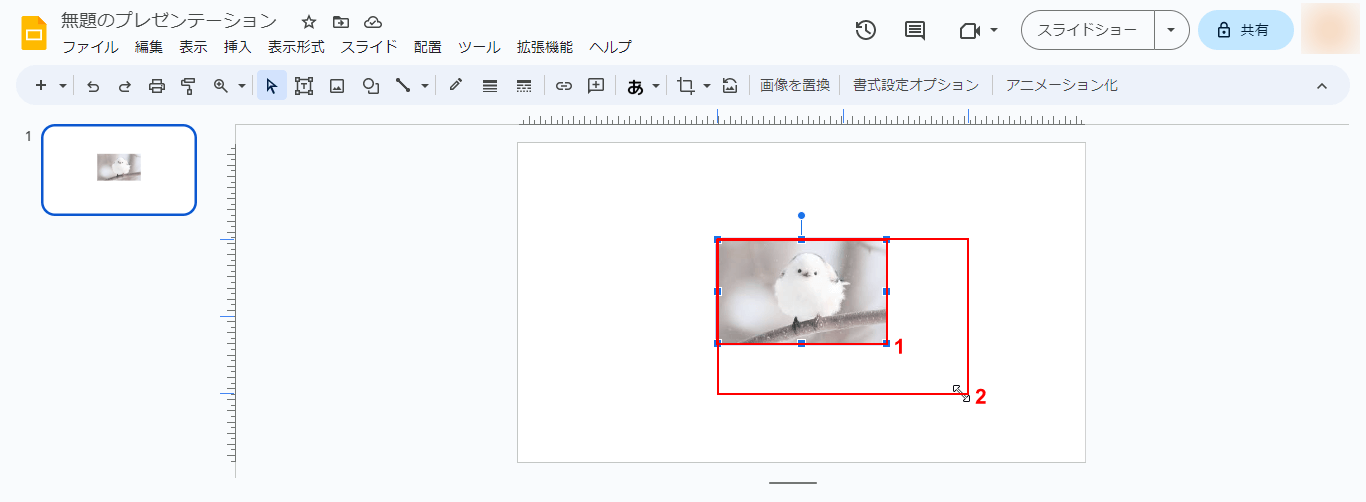
①図形を選択した状態で、②図形のハンドル(辺や角にある点)をドラッグします。
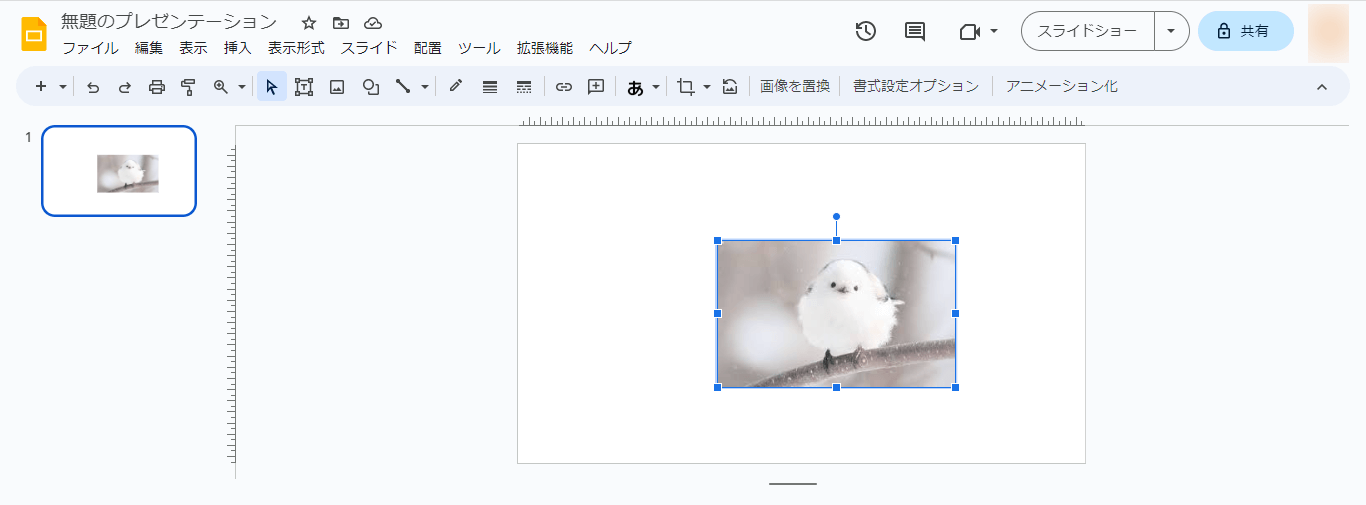
サイズ変更の方法の中で最も単純で、縦横の比率もドラッグの際に自由に変えることができます。
中心を固定した自由なサイズ変更
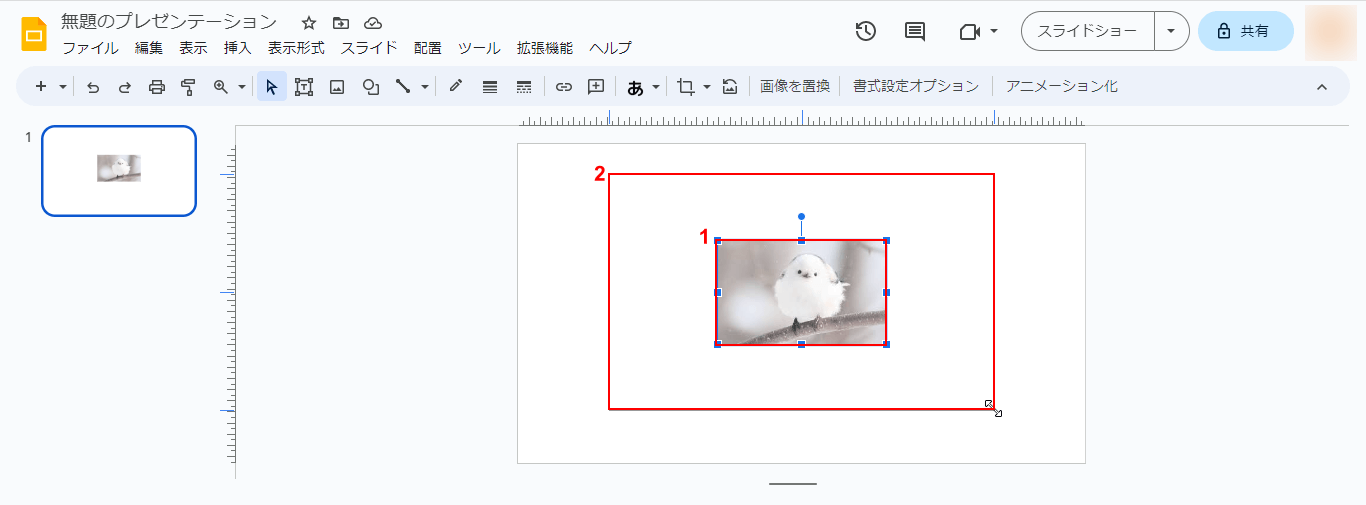
①図形を選択した状態で、②Ctrlを押しながらハンドルをドラッグをします。
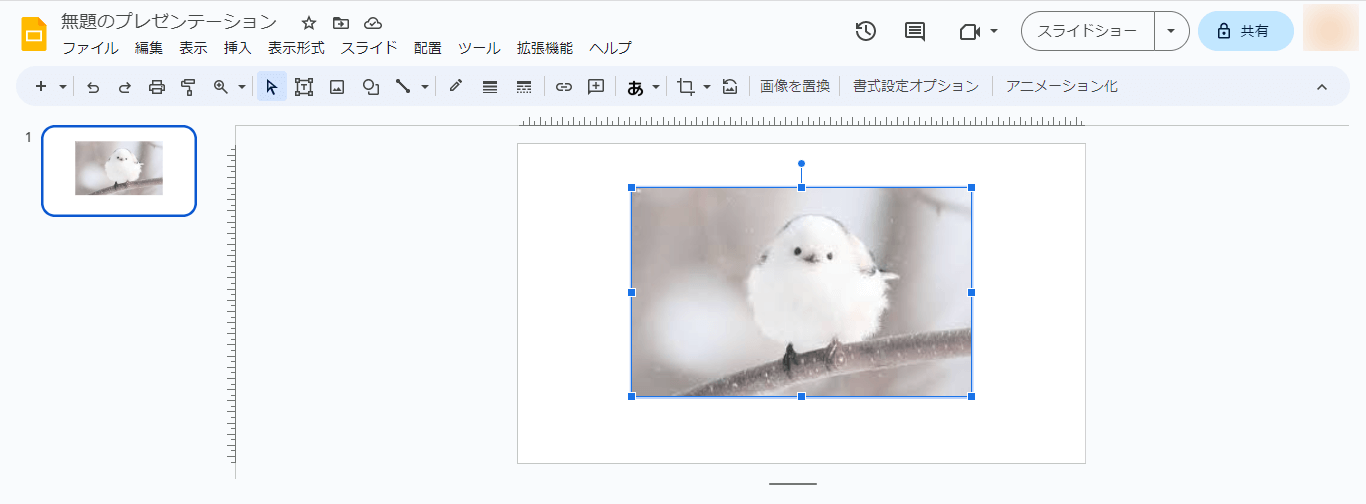
これで図形の位置はそのままで、縦横の比率をドラッグの際に自由に変えることができます。
Google スライドで画像のサイズを変更する方法
Google スライドで画像の中心を固定し比率もそのままでサイズ変更する方法についてご紹介します。
①図形を選択した状態で、②Ctrl+Shiftを押しながらハンドルをドラッグします。
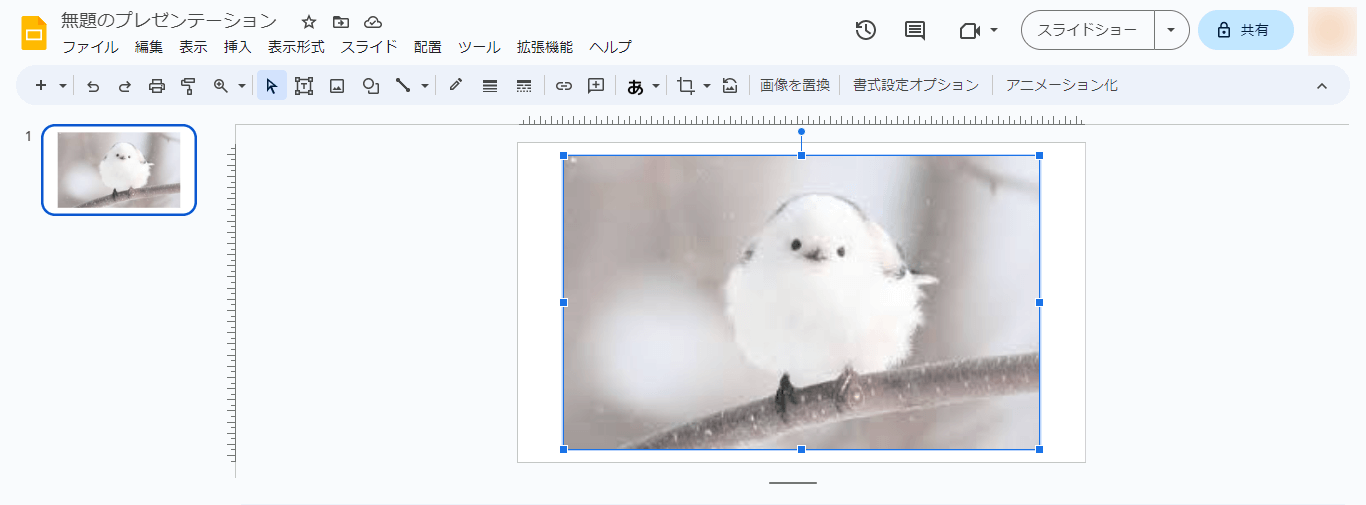
これで図形の位置もそのままで、縦横の比率も元の図形のままサイズを変更することができます。